2020年末、日本でのSNS(ソーシャル・ネットワーキング・サービス)利用者は約7,975万人と予想されています。
その中でもライン利用率は77.4%と、他のSNSよりもはるかに多くの人が使っています。
ビジネスまたはプライベートで使っていると思われますが、それぞれで別のアカウントを使いたいという方もいます。
分けて使いたい、サブアカウントを作りたいけど使っている端末に電話番号がないから無理だ、と思われていませんか?
大丈夫です。ラインアカウントは電話番号を持っていないipadやpcなどでも、新規登録または引き継ぎが可能なのです。
方法は難しくないので、誰でもサブアカウントが作れてしまいますよ。
ただ、簡単に複数のアカウントが作れてしまうとはいえ、誹謗中傷など悪質なことに使わないようにお願いします。
ラインアカウントを電話番号がない端末で新規登録!

使い分けて、仕事には格安スマートフォンを利用したいけど、ラインが使えなくなるのでは?と、心配されていませんか?
格安スマートフォンには通話機能がないものもあるので不安になりますよね。
ですが、安心してください。こちらの記事には、どのように登録すれば良いのかを詳しく書いています。
ご使用されている端末に合わせて、参考にしてくださいね。
ラインアカウント登録には電話番号が必要
ラインアカウントを新規登録するには、基本的に電話番号認証が必要です。
【ラインアカウントで電話番号認証の手順】
- 端末の電話番号を入力する。
- SMSや音声通話で6桁の番号を受け取る。
- 受け取った番号をラインアプリに入力する。
2020年4月以前でしたら、Facebookアカウントと連携して、電話番号がない場合でも新規登録可能でした。
残念ながら、アップデートにともない、2020年10月時点ではFacebookでの新規登録は不可能となってしまいました。
そのため、現状ではラインの新規登録は、電話番号によるSMS、または通話認証となっています。
ただし、Facebookでのログインによってラインアカウントを登録済み利用者の場合は、そのままラインを使うことが出来ます。
SMS機能付きデータSIMを使用した端末での登録
ラインアカウントの登録は1つの電話番号に対して、作成出来るアカウントは原則として1つだけです。
Facebookでの登録がない場合にラインを使うには、固定電話もしくは携帯電話(ガラケー)などの電話番号が必要です。
必ずしも、スマートフォンでなければならないわけではないのです。
調べた限りでは、SMS機能付きデータ通信専用のSIMカードを使用する登録方法もあります。
データ通信専用のSIMであれば、SMS認証をすることが可能です。
050から始まるIP電話や仮想電話番号を使って、登録することはできませんのでご注意ください。

SMS機能が付いていないデータSIMを使っている端末での登録方法は、以下の通りです。
【登録手順】
- 【新規登録】をタップする
- 固定電話番号を入力して、【OK】をタップする。
- 【通話による認証】をタップしする。固定電話・ガラケーに電話がかかってくるので、認証番号を聞き取り入力をすれば新規登録完了。
ラインで新規登録可能なのはどのような場合か、もう一度まとめてみました。
固定電話や携帯電話(ガラケー)の電話番号は、使用可能です。
SMS機能付きデータ通信専用のSIMカードを使うSMS認証も、可能です。
ですが、050から始まるIP電話番号・仮想電話番号は、使用不可能です。
ラインを電話番号なしのipadで登録する方法

iPad版のラインでは、既存アカウントを使用することで、登録をすることが出来ます。
以下の方法で、電話番号なしのipadでラインを使用できるのです。
【電話番号なしのipadで登録する手順】
- あらかじめ、スマートフォンのラインでメールアドレスを登録とログインの許可を出す。
- ログインの許可を出すためには、【ホーム】画面右上にあるメニューボタンの【アカウント】から、【ログイン許可】をタップ。
- ipadで【AppStore】を開き、ラインをダウンロード。起動して、スマートフォンで登録したパスワードとメールアドレスを入力し、【ログイン】をタップ。
- 新規登録をする場合は、画面下部のある【アカウントを新規登録、または他の端末で利用していたアカウントを引き継ぐ】をタップ。
- ipad側に表示された認証番号をスマートフォン側のラインに入力。【本人確認】から【確認】をタップ。
- ipadに【ラインは通知を送信します】と表示されますので、【許可】をタップ。
- これで、ラインへのログインが完了。通知に関する確認画面が表示されたら、【許可】をタップ。
電話番号なしのipadで登録するときに、すでにスマートフォンのラインで登録している場合なので注意が必要です。
使用済み電話番号を使用してしまうと、スマートフォン側のラインが削除されてしまいます。
そのため、別の電話番号やFacebookアカウントで登録してください。
ラインを電話番号なしのpcで登録する方法

テレワークを導入している企業が増加傾向にあります。自宅で過ごしていることで、pcで通話・連絡をする機会も増えています。
このような事情で、電話番号なしのpcでもラインを使いたいという人も多くなっています。
でも、インストールするのは、難しくない?と思っている方、安心してください。
少々、時間が掛かりますが手順通りにしていけば、きちんと使えるようになります。
2020年5月に、pc版ラインからの新規登録機能の提供が終了しています。
そのため、事前にスマートフォン版、またはipadやタブレッドでアカウントを作成しておく必要があります。
【電話番号なしのpcにラインをインストールするための手順】
Windowsでラインをインストールする手順としては、まずWebブラウザーを起動します。
アドレスバーに【https://ライン.me/ja/】と入力してENTERキーを押すと、ラインの公式サイトにアクセス出来ます。
- サイトにアクセスし、【ダウンロード】をクリック。
- 【PC/Mac】と書かれているので、Windows版ダウンロードをクリック。
- ダウンロードが完了したら、インストーラーの【実行】をクリック。【ユーザーアカウント制御】の画面が表示されたら、【はい】をクリック。
- インストーラーの言語が【日本語】になっているか確認し、【OK】をクリック。
- インストーラーが起動するので、【次へ】をクリック。クリックしたら、インストール開始。
- 次に【利用規約】が表示されるので、内容をしっかりと確認をした後は【同意する】をクリック。
- クリックしたら、インストールが実行される。【このアプリがデバイスに変更を加えることを許可しますか?】と表示されるので、【はい】をクリック。
- これでインストールは完了。完了したら、デスクトップにラインのショートカットが表示されるので、【閉じる】をクリック。
続いて、電話番号なしのpcを使ったログイン方法の手順を、見ていきましょう。
- デスクトップ画面に表示されたラインのショートカットをダブルクリックし、起動させる。
- ログイン許可をして、ラインに登録しているパスワードとメールアドレスを入力し、【ログイン】をクリック。
- その際、不正利用を防ぐために初めてログインをしたときには、本人確認を行う。
- pc側に表示された6桁の認証番号をスマートフォン側のラインに入力し、【本人確認】ならびに【確認】をタップ。
- 確認後、ログインすることが出来る。
- その後は【友だち】画面が表示されるので、友だちのアカウントをクリック。
- 友だちのアカウントをクリックすると、トークルームが表示される。
- 画面右上にメニューバーがあり、画面左下にログアウトのボタンがある。
なお、インストールはWindows版とMac版のどちらでも登録は可能ですので、使用するpcに合わせてお使いください。
さらにChromeの拡張機能を使うことで、pcにインストールをしなくても、ラインを使うことができるようになります。
ChromeWebストアから、ライン拡張機能をインストールするためには、Googleアカウントにログインした状態でアクセスします。
Webストアにアクセスし、ラインの詳細ページを開きます。
開いたら、Chromeに追加をします。【ラインを追加しますか?】と表示されますので、内容を確認して、拡張機能を追加をクリックしてください。
Chromeブラウザの右上に【ライン】の拡張が追加されますので、ご確認ください。
これでブラウザ版のラインが使えるようになります。
pcでライン登録する際の注意点としては、ipadと同様で、登録する際にスマートフォンのラインで登録している電話番号を使用しないようにしてください。
スマートフォン側のラインアカウントが削除されてしまいます。
必ず別の電話番号を登録するようにお願いいたします。
ラインアカウントは電話番号なしで引き継ぎできる?
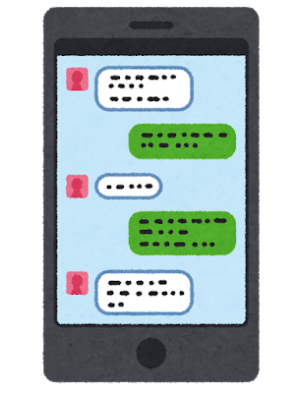
ラインのアカウントは、電話番号なしで引き継ぎできるのでしょうか?
ラインを引き継ぎする際には、今まで使っていた端末で登録していた電話番号が必要です。
電話番号を新しい端末に入力認証することで、ログインと引継ぎが出来るようになります。
つまり、基本的にラインのアカウントは、電話番号なしで引き継ぎすることができないのです。
こちらでは、引き継ぐ際の注意点などを紹介させていただきます。
ラインアカウントの引き継ぎに必要なこと
スマートフォンを機種変更する際などに、既存のラインアカウントを引き継ぎたい!
そのような場合には、あらかじめ電話番号とメールアドレス、そしてパスワード登録、またはFacebookとの連携が必要です。
その際、トーク履歴を引き継ぎたいときは、トーク内容をバックアップすることが必要です。
大事なトークは忘れずにバックアップをしましょう。
また、パスワードと一緒に、メールアドレスの登録も必ずしましょう。
万が一、パスワードを忘れてしまった場合は、メールアドレスが必要となります。
メールアドレスが利用できないと、最悪、アカウントを引き継ぐことが出来なくなりますのでお気を付けください。
また、引き継ぎの際には、間違えて新規登録の方をタップしないように注意してください。
今までのラインのデータが消えてしまい、引き継ぎ不可能になってしまいます。
電話番号がない端末に引き継ぐためには、代行手段としてFacebookアカウントを利用するという手段があります。
Facebookアカウントを利用すれば、電話番号なしで引き継ぎすることができます。
ただしこちらの場合は、上記で説明した通り、2020年4月以前よりFacebookアカウントを利用していた場合となっているため、それ以降は利用不可です。
以前よりアカウントを使用している場合は、利用可能ですので安心してください。
Facebookアカウントなしでも、メールアドレスさえあれば簡単に引き継ぎ可能です。
ラインを固定電話で登録する時や電話番号を登録しない時の注意点!

ラインは基本的に電話番号を登録して、使用することが大前提となっています。
電話番号を登録をしない、もしくは電話番号がない端末でラインを利用する際には、様々な制限がかかります。
ラインを固定電話で認証した場合のデメリットとしては、状況によってはアカウントが上書きされる可能性があることです。
基本的にラインアカウントは、電話番号1つに対して、アカウントは1つしか作れません。
もしも、家族間で同じ固定電話を使うと、先に作ったアカウントが後から作ったアカウントに上書きされてしまい、ライン内の保存データが消えてしまうのです。
つまり、今までの友だち登録やトークの内容、スタンプ、ゲームデータもすべて削除されてしまうのです。
また、固定電話の番号を知っている・登録している人がラインの友だちかも、に表示されてしまいます。
そのため、つながりたくない相手とラインで友だちになってしまうことがあります。
固定電話の電話番号を登録する際には、念のために、友だち追加設定は両方とも【友だち設定と友だちへの追加を許可】をOFFにしておくことをオススメします。
また、電話番号を登録しないことで、電話番号を登録する必要がある機能が使えなくなります。
友だち検索、友だちの自動追加機能、ラインペイ、ラインスタンプショップ、ラインポイントサービスの利用などは出来ません。
特にラインペイ決済をよく使用される場合は、注意してください。
まとめ

- ラインアカウントの新規登録は、電話番号によるSMS、または通話認証で登録します。
- Facebook以外で登録をするのであれば、固定電話もしくは携帯電話(ガラゲー)などの電話番号が必要です。
- SMS機能付きデータ通信専用のSIMカードを使用することで、ラインの新規登録が可能です。
- 050から始まるIP電話や仮想電話番号を使って、ライン登録することはできません。
- ipad版やpc版のラインでは既存アカウントを使用することで、登録が可能です。
- 別の端末で、ラインアカウントの新規登録を行う際には、必ず別の電話番号で登録します。
- 引継ぎの際には、パスワードとメールアドレスが必須です。もしもの時の為にも、必ず登録してください。
- 電話番号を登録をしない・固定電話で登録した場合、ラインを利用する際に、アカウントが上書きされるなどの注意点があります。
いかがでしたでしょうか? 一通り、ラインを電話番号がない端末(格安スマホ、ipadやpcなど)で使う方法を私なりに調べてみました。
手順通りにきちんと進めることで、電話番号がない端末でもラインが使えます。
ただ、Facebookでのアカウント作成が出来なくなってしまったことは非常に残念でした。
もしも、ビジネスとプライベートでラインアカウントを分けたいと考えていらしたのでしたら、ぜひこの記事を参考にしてください!



コメント